Comment définir le mode d'habillage de l'image sur serré
Comment définir le mode d'habillage de l'image sur serré : ouvrez d'abord le document Word qui doit être utilisé ; puis cliquez sur Insérer ; puis sélectionnez l'image dans la boîte de dialogue contextuelle et cliquez sur Insérer et enfin cliquez sur le bouton ; dans le coin supérieur droit de l'image, puis sélectionnez simplement l'icône compacte dans le menu contextuel.

L'environnement d'exploitation de ce tutoriel : système Windows7, version WPS Office2016, ordinateur Dell G3.
Tutoriel recommandé : "Tutoriel Word"
1. Tout d'abord, ouvrez le document Word qui doit être utilisé, cliquez sur Insérer, puis sélectionnez l'image.
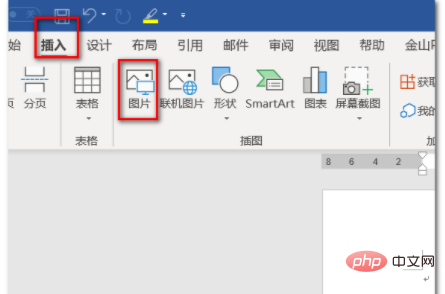
2. Dans la boîte de dialogue contextuelle, sélectionnez l'image, puis cliquez sur Insérer.
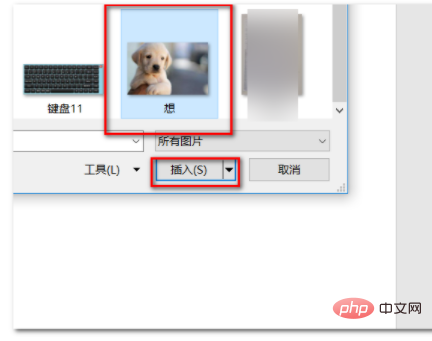
3. Après avoir inséré l'image, cliquez sur le bouton dans le coin supérieur droit de l'image, puis sélectionnez l'icône compacte dans le menu contextuel.
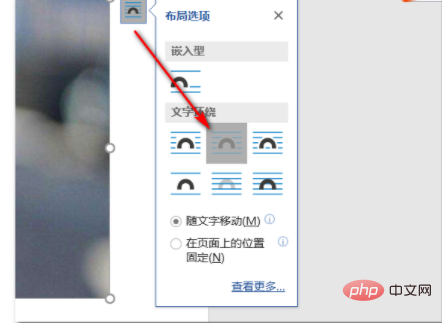
4. Ensuite, cliquez sur le bouton Mise en page avancée dans la barre d'outils.
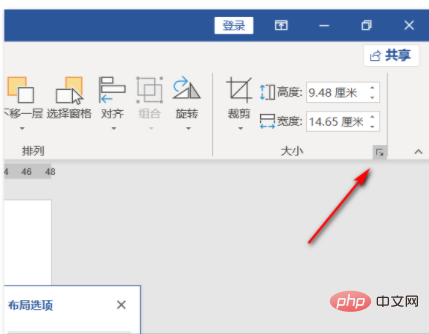
5. Dans la boîte de dialogue contextuelle, décochez la case Verrouiller les proportions et cliquez sur OK.
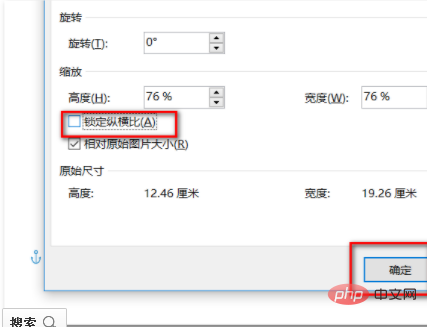
Ce qui précède est le contenu détaillé de. pour plus d'informations, suivez d'autres articles connexes sur le site Web de PHP en chinois!

Outils d'IA chauds

Undresser.AI Undress
Application basée sur l'IA pour créer des photos de nu réalistes

AI Clothes Remover
Outil d'IA en ligne pour supprimer les vêtements des photos.

Undress AI Tool
Images de déshabillage gratuites

Clothoff.io
Dissolvant de vêtements AI

Video Face Swap
Échangez les visages dans n'importe quelle vidéo sans effort grâce à notre outil d'échange de visage AI entièrement gratuit !

Article chaud

Outils chauds

Bloc-notes++7.3.1
Éditeur de code facile à utiliser et gratuit

SublimeText3 version chinoise
Version chinoise, très simple à utiliser

Envoyer Studio 13.0.1
Puissant environnement de développement intégré PHP

Dreamweaver CS6
Outils de développement Web visuel

SublimeText3 version Mac
Logiciel d'édition de code au niveau de Dieu (SublimeText3)





